
Windows10でアプリケーションを起動しようとすると、「api-ms-win-crt-runtime-l1-1-0.dll が見つかりません」や、「api-ms-win-crt-runtime-l1-1-0.dll がないため、プログラムを開始できません」といったエラーメッセージが表示されるケースがあります。
上記のエラーが発生すると、アプリケーションが起動できない状態になってしまいます。また、アプリケーションの使用中に同様のエラーが出て動作が停止してしまうケースもあります。
本記事では、Windows10でapi-ms-win-crt-runtime-l1-1-0.dllが見つからないエラーが発生した時の対処方法について詳しく紹介します。
この記事の内容
対処1: Microsoft Visual C++ 2015を手動でインストールする
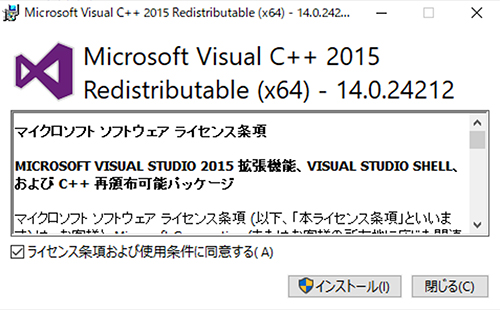
api-ms-win-crt-runtime-l1-1-0.dllは、Microsoft Visual C++ 2015に含まれているライブラリファイルです。
そのため、Microsoft Visual C++ 2015 再頒布可能パッケージをインストールしていない場合は、手動でインストールすることでエラーを解消することができます。
Microsoft Visual C++ 2015のパッケージをインストールするには次の手順で操作を行います。
- Microsoftの公式の『Microsoft Visual C++ 2015 再頒布可能パッケージ 』の配布ページにアクセスして、「ダウンロード」ボタンをクリックします。
- 「ダウンロードするプログラムを選んでください」という画面が表示されたら「vc_redist.x64.exe(64bit版)」、もしくは「vc_redist.x86.exe(32bit版)」にチェックで選択して「次へ」をクリックします。
- エラーが発生するアプリケーションと同じビット数を選択してください。
- 不明な場合はまず「vc_redist.x86.exe」の方をダウンロード・インストールしてください。
- ダウンロードが完了したら、ダウンロードしたファイルを開きます。
- インストーラが起動します。ライセンス条項に同意し、「インストール」ボタンをクリックしてインストールを実行します。
Microsoft Visual C++ 2015のインストールが完了したら、エラーが発生したアプリケーションを起動して、エラーが解決したか確認してください。
インストールしても解決しない場合は、別のビット数の(vc_redist.x86.exeまたはvc_redist.x64.exe)をインストールしてみてください。
別ビット数をインストールしてもエラーが解決しない場合は、次の対処方法を試してください。
対処2: Microsoft Visual C++ 2015を修復する
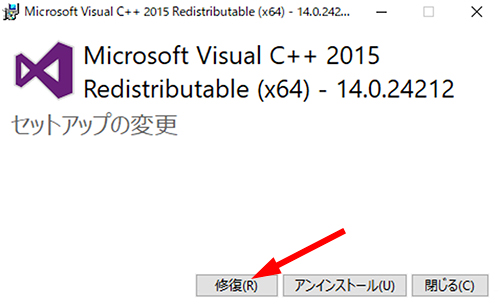
既にMicrosoft Visual C++ 2015がインストールできている場合でも、ライブラリが破損していることが原因でapi-ms-win-crt-runtime-l1-1-0.dllが見つからないエラーが発生するケースがあります。
上記の問題は、Microsoft Visual C++ 2015のパッケージを修復することでエラーが解決する可能性があります。そのため、次の手順でパッケージの修復を試してください。
- 「Windowsマーク」を右クリックして「アプリと機能」を選択します。
- 「アプリと機能」が表示されたら、右ペインのアプリ一覧から「Microsoft Visual C++ 2015 Redistributable」を選択して「変更」をクリックします。
- 「セットアップの変更」ウィンドウが表示されたら、「修復」をクリックします。
- 完了したら「再起動」ボタンをクリックしてパソコンを再起動します。
以上で、Microsoft Visual C++ 2015ライブラリの修復は完了です。アプリケーションを起動してエラーが解決したか確認してください。
対処3: Microsoft Visual C++ 2015を再インストールする
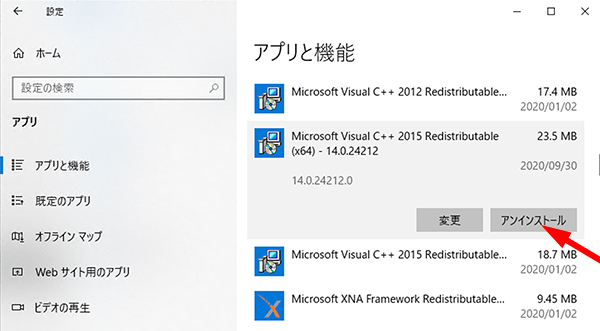
Microsoft Visual C++ 2015パッケージを修復してもエラーが解決しない場合は、パッケージの再インストールを試してください。
Microsoft Visual C++ 2015の再インストールを行うには、次の手順で操作します。
- 「Windowsマーク」を右クリックして「アプリと機能」を選択します。
- 右ペインのアプリ一覧で「Microsoft Visual C++ 2015 Redistributable」を選択します。
- 「アンインストール」→「アンインストール」の順にクリックします。
- パッケージをアンインストールを完了します。
- アンインストールが完了したら、『Microsoft Visual C++ 2015 再頒布可能パッケージ』にアクセスして、インストーラをダウンロードし、パッケージのインストールを行ってください。
- インストールは、『対処1: Microsoft Visual C++ 2015を手動インストールする』と同様の手順で行います。
Microsoft Visual C++ 2015の再インストールができたら、アプリケーションを起動してapi-ms-win-crt-runtime-l1-1-0.dllのエラーが解決したことを確認してください。
対処4: Windows Updateを実行する
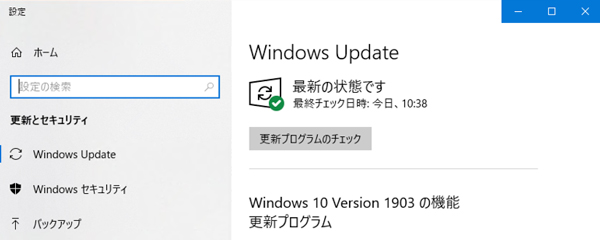
Windowsのバージョンが古く不具合があることが原因で、アプリケーションやシステムが正常に動作しなくなるケースがあります。
特にVisual C++のランタイムはWindows Update経由でバグや不具合の修正が行われることもあるため、必ず最新のWindows Updateを適用してください。
Windows Updateを実行するには、次の手順で操作します。
- 「Windowsマーク」を右クリックして「設定」を選択します。
- 「更新とセキュリティ」をクリックします。
- 右ペインで「更新プログラムのチェック」をクリックします。
- Windowsが最新の状態になったことを確認します。
- 「再起動」のボタンが表示されている場合は、クリックして更新プログラムを適用してください。
Windowsが最新のバージョンにアップデートできたら、api-ms-win-crt-runtime-l1-1-0.dllのエラーが解決したか確認してください。
対処5: 他のPCからDLLを直接コピーする
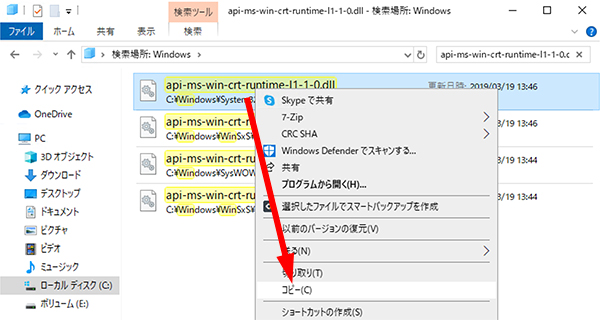
Microsoft Visual C++ 2015 Redistributableが正常にインストールされている別のWindows10のパソコンがある場合は、api-ms-win-crt-runtime-l1-1-0.dllを直接コピーしてエラーを解消することもできます。
api-ms-win-crt-runtime-l1-1-0.dllは、Windows10とインストールされているランタイムのビット数によって場所が異なります。
そのため、次の手順でDLLを検索して同様の場所にコピーしてください。
- DLLがある他のPCを起動します。「Windowsマーク」を右クリックして「ファイル名を指定して実行」を選択します。
- 「%windir%」と入力して「OK」をクリックします。
- Windowsフォルダが開くので、右上の検索ボックスに「api-ms-win-crt-runtime-l1-1-0.dll」と入力します。
- 検索結果に「api-ms-win-crt-runtime-l1-1-0.dll」が表示されたら、右クリック→「コピー」を選択します。
- 通常は以下のディレクトリに保存されています。
- Windows10 64bitの場合
- 64bit版ランタイムの場合: C:\Windows\System32\downlevel
- 32bit版ランタイムの場合: C:\Windows\SysWOW64\downlevel
- Windows10 32bitの場合
- C:\Windows\System32\downlevel
- Windows10 64bitの場合
- コピーをする際は、DLLの場所を控えておいてください。
- 通常は以下のディレクトリに保存されています。
- コピーしたDLLをUSBメモリなどに貼り付けます。
- エラーが発生するPCにUSBメモリを接続して、コピー元と同じ場所に「api-ms-win-crt-runtime-l1-1-0.dll」をコピーします。
コピーが完了したら、アプリケーションを起動してエラーが解決したか確認してください。解決しない場合は、次の対処方法を試してください。
対処6: アプリケーションを再インストールする
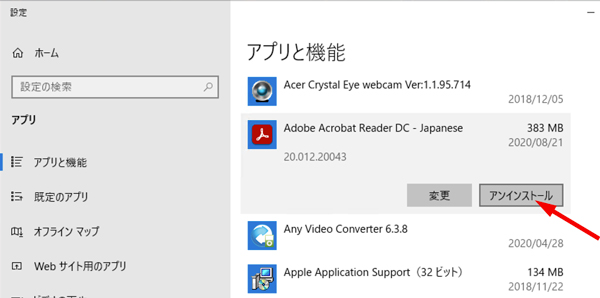
アプリケーション本体に不具合やバグがあることが原因で、api-ms-win-crt-runtime-l1-1-0.dllが見つからないエラーが発生しているケースが考えられます。
そのため、エラーの発生するアプリケーションを一度アンインストールしてから、最新版のインストーラーを再ダウンロードしてインストールし直してみてください。
アプリケーションのアンインストールと再インストール方法は、次の通りです。
- 「Windowsマーク」を右クリックして「アプリと機能」を選択します。
- 右ペインのアプリケーション一覧で「エラーの出るアプリケーション」を選択します。
- 「アンインストール」→「アンインストール」の順にクリックします。
- ウィザードに従ってアンインストールを完了します。
- 設定データを削除するオプションがある場合はチェックを入れてください。
- アプリケーションの公式ページから、最新版のインストーラーをダウンロードします。
- インストーラーを実行して、インストールを完了します。
アプリケーションの再インストールが完了したら、エラーが解決したか確認してください。
全ての対処方法を行なっても解決しない場合は、アプリケーションに問題があることが考えられるため、サポートフォーラムや問い合わせで問題を報告してください。